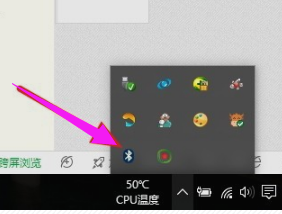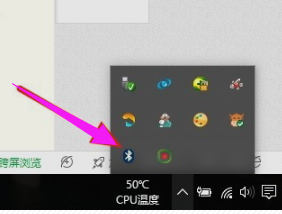电脑和无线鼠标怎么连接上 如何在笔记本电脑上连接无线鼠标
电脑和无线鼠标怎么连接上,在现代科技的发展下,电脑已经成为人们生活中不可或缺的工具之一,而为了更加便捷地操作电脑,无线鼠标的出现给我们带来了极大的便利。对于初次使用无线鼠标的人来说,如何正确地将无线鼠标连接到笔记本电脑上呢?在这篇文章中我们将会详细介绍电脑和无线鼠标的连接方法,帮助您轻松解决这一问题。无线鼠标的连接步骤简单易懂,只需几个简单的操作,您就可以轻松地享受到无线鼠标带来的便捷与舒适。让我们一起来了解无线鼠标的连接方法吧!
步骤如下:
1.首先,将我们的无线鼠标倒置,找到后盖开关,按住它

2.按住后盖开关的同时,从无线鼠标后侧的缝隙中,将鼠标盖轻轻抬起

3.完全打开无线鼠标盖后,我们在里面找到【USB无线接收器】。取出它,并将鼠标电池安装在电池槽中

4.将取出的USB无线接收器,插入我们笔记本电脑两侧的USB接口中。电脑会自动识别连接无线鼠标设备

5.重新完整装上无线鼠标后盖后,我们在鼠标底部找到鼠标开关。将【OFF】状态切换到【ON】状态,即可

以上就是电脑和无线鼠标怎么连接上的全部内容,如果你遇到这种情况,你可以按照以上步骤解决问题,非常简单快速。